WooCommerce — плагин для создания интернет-магазина на WordPress
WooCommerce — плагин, который позволяет нам создать интернет-магазин на уже привычной платформе WordPress. Давайте попробуем создать магазин с помощью этого плагина на тестовом сайте.
Первое, что нам необходимо сделать, это скачать WooCommerce здесь. Установка ничем принципиально не отличается от установки других плагинов. Если вы закачивали плагин по ftp, то зайдите в раздел с плагинами и активируйте его.
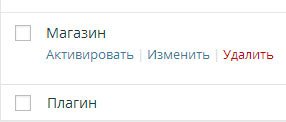
Обратите внимание, что плагин имеет русскоязычную локализацию, что добавляет ему достоинств.
После активации в боковой колонке в меню появятся новые разделы.
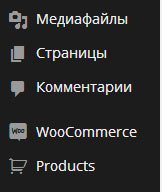
Если мы зайдем в основной раздел с настройками плагина (либо на той же странице установки плагина), то увидим предложение создать тестовые страницы WooCommerce.
Давайте установим их.
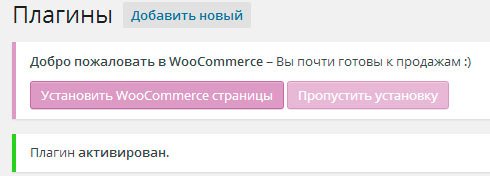
Эта установка особенно рекомендуется новичкам, т.к. в меню появятся тестовые страницы для интернет-магазина. Их можно позднее видоизменить под собственные нужды.

Мы можем видеть ссылки на магазин (Shop), корзину, «мой аккаунт» (раздел с настройками авторизованного пользователя) и страница для оплаты. На скрине есть также ссылка на «Пример страницы» — это автоматически сгенерированная страница при установке WordPress.
Раздел магазина пока пуст, давайте создадим какую-то категорию и добавим парочку продуктов. Для этого в админке заходим в раздел «Products» и далее — Categories (категории). Создадим категорию «Ноутбуки».

Теперь можно добавить товар. Я добавлю вымышленный Lenovo G505S.

Чуть ниже поля для основного описания имеются дополнительные поля для ввода различной информации, например, цены, сведений о доставке, свойств товара и т.п. Добавим пока стоимость.
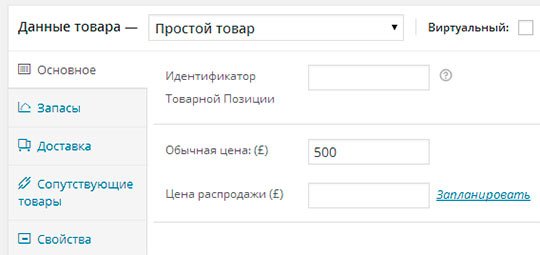
Сохраняем наш товар и переходим на страницу магазина. Здесь отобразился наш первый продукт.
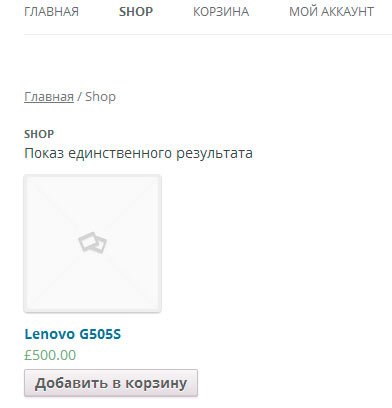
Плагин WooCommerce содержит множество разнообразных настроек, которые можно «подогнать» под нужды вашего магазина. Например, чтобы изменить валюту магазина, зайдите в «WooCommerce -> Настройки». Здесь в основной вкладке измените «Местонахождение» (Russia), «Валюту» (Russian Ruble) и «Позицию валюты» (справа с пробелом или без). После этого все сохраните, и цены в вашем магазине начнут отображаться в нужном формате.
Категория: WordPress

